





在AutoCAD中,大部分的绘图、编辑操作都可以通过AutoCAD的“命令”来完成,所以操作的第一步是获取(激活)相应的命令。一般来说,获取AutoCAD命令有如下几种途径。
● 单击工具栏中的命令按钮。例如,要绘制一条直线,可单击其命令按钮
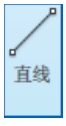 。
。
● 从下拉菜单栏选择命令。例如,打开
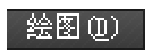 下拉菜单,然后选择其中的
下拉菜单,然后选择其中的
 命令(本教程将这一操作简述为“选择下拉菜单
命令(本教程将这一操作简述为“选择下拉菜单
 命令”),即可激活绘制直线的命令。
命令”),即可激活绘制直线的命令。
● 在命令行输入命令的字符并按Enter键。
☑ 在命令行输入命令。例如,在命令行输入直线命令字符LINE后按Enter键,就可以进行直线的绘制。
☑ 在命令行输入命令的缩写字母。例如,直线命令LINE的缩写为L,可在命令行输入字母L并按Enter键,以激活直线的绘制命令。
说明: 用户还可以通过编辑AutoCAD程序参数文件acad.pgp,定义自己的AutoCAD命令缩写。
● 右击。从系统弹出的快捷菜单中选择命令选项。
● 重复执行命令。系统执行完成某个命令后,如果需要连续执行该命令,按Enter键或空格键即可。
● 嵌套命令。指系统在执行某一命令时可以插入执行其他的命令,待命令执行完后还能恢复到原命令执行状态,且不影响原命令的执行。
AutoCAD的大部分命令在完成操作后即可正常自动退出,但是在某些情形下需要强制退出。一是因为有些命令不能自动退出,例如,在激活直线命令LINE并完成了所要求的直线绘制后,系统并不能自动退出该命令;二是在执行某个命令的过程中,如果不需要继续操作,则可中途退出命令。每个命令强制退出的方法各不相同,但一般可采用下列方法之一。
● 按Esc键。
● 在绘图区右击,从系统弹出的快捷菜单中选择
 (或
(或
 )命令。
)命令。
● 当某个命令正在执行时,如果单击工具栏中的某个按钮或某个下拉菜单命令,此时正在执行的那个命令就会退出。例如,在用直线命令LINE绘制了所需的线段之后未退出直线命令,此时如果单击工具栏中的“矩形”命令按钮
 ,或者选择下拉菜单
,或者选择下拉菜单
 命令,则正在执行的直线命令LINE自动退出。
命令,则正在执行的直线命令LINE自动退出。
命令行的作用不仅在于通过它可以激活AutoCAD的命令,更重要的是它为用户与AutoCAD交流提供了一个很好的“窗口”,所以在执行命令时,要注意命令行的提示并对提示做出响应。当命令行中显示
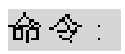 提示符时,表明系统处于待命状态。在用户输入一个命令或从菜单、工具栏选择一个命令后,命令行将提示用户应进行的操作,用户响应后,命令行接着提示下一步的操作,直到命令完成或被中止。例如,在选择下拉菜单
提示符时,表明系统处于待命状态。在用户输入一个命令或从菜单、工具栏选择一个命令后,命令行将提示用户应进行的操作,用户响应后,命令行接着提示下一步的操作,直到命令完成或被中止。例如,在选择下拉菜单
 命令后,命令行提示
命令后,命令行提示
 ,在此提示下必须在绘图区某处单击以指定直线的第一点;然后命令行提示
,在此提示下必须在绘图区某处单击以指定直线的第一点;然后命令行提示
 ,此时必须在绘图区指定直线的另一端点,指定端点后即可按Enter键结束命令。
,此时必须在绘图区指定直线的另一端点,指定端点后即可按Enter键结束命令。
当命令行的提示中有许多选项时,一般会有一个默认的AutoCAD命令,命令行中会提示不同的信息,而且同一个命令在不同的情况下其提示信息也不同。当需要选择系统默认的命令(即在尖括号中的选项)时,只需按Enter键即可选择默认选项;如要选择其他选项,可以输入该选项后面括号中的字母并按Enter键。例如,选择下拉菜单
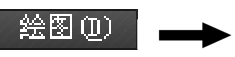
 命令后,命令行的提示为
命令后,命令行的提示为
 ,此时尖括号中是
,此时尖括号中是
 ,直接按Enter键即可选择默认的
,直接按Enter键即可选择默认的
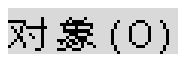 选项;如果在命令行输入字母A(大小写都可以)并按Enter键,则可选择
选项;如果在命令行输入字母A(大小写都可以)并按Enter键,则可选择
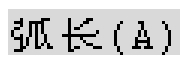 选项;当然也可以直接在绘图区中选取一点,以响应提示中
选项;当然也可以直接在绘图区中选取一点,以响应提示中
 的要求。
的要求。
有些命令可以在其他命令已被激活的情况下使用,这样的命令称为透明命令。例如绘制直线时,用户可能会使用命令PAN在屏幕上移动图形来选择直线的终点。在其他命令被激活的情况下,还可更改一些绘图工具的设置,例如栅格的开或关。
当一个命令正处在激活状态,而此时又从工具栏或菜单启动其他命令,系统即自动将新命令作为透明命令来启动。如果该命令不能用作透明命令,则将终止已激活的命令,而启用新命令。
若要通过在命令行输入命令字符的方式来透明地使用命令,则需在命令字符前加单引号。例如,若要在绘制直线时使用命令'pan,可按图1.6.1所示输入命令'pan并按Enter键,则命令行中的提示信息前将会显示双尖括号,表示该命令正在透明地使用。
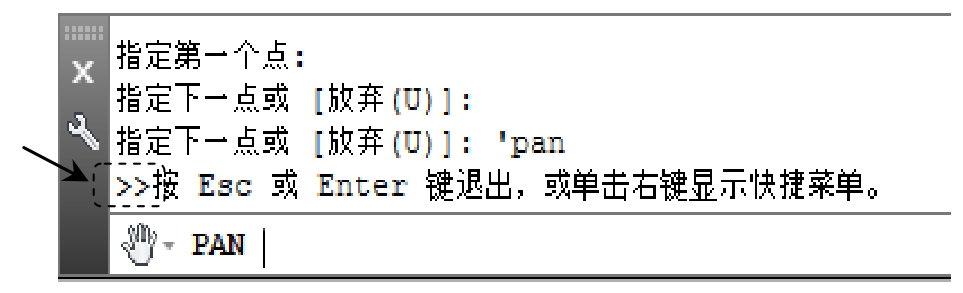
图1.6.1 命令行提示信息
在使用AutoCAD系统进行产品设计时,要进行大量的命令操作,这必然要涉及命令的重复、放弃或重做。
1.重复命令
重复命令即重复执行上一个命令,可以按Enter键或空格键,这是最简便的重复使用命令的方法。例如选择下拉菜单
 命令绘制了一段直线后,按Esc键可退出直线命令,如果紧接着还要使用
命令绘制了一段直线后,按Esc键可退出直线命令,如果紧接着还要使用
 命令绘制其他线段,则无须再选择下拉菜单
命令绘制其他线段,则无须再选择下拉菜单
 命令,可直接按Enter键或空格键以激活直线命令。
命令,可直接按Enter键或空格键以激活直线命令。
要使用重复命令,还可以在绘图区右击,从系统弹出的快捷菜单中选择重复该命令。
2.放弃命令
此处的“放弃命令”应理解为放弃前面命令所完成的操作结果。最简单放弃命令的方法就是单击“放弃”按钮
 (或在命令行输入字母U并按Enter键)来放弃单个操作。如果要放弃前面进行的多步操作,必须在命令行输入命令UNDO并按Enter键,命令行提示
(或在命令行输入字母U并按Enter键)来放弃单个操作。如果要放弃前面进行的多步操作,必须在命令行输入命令UNDO并按Enter键,命令行提示
 。在此提示下可以输入要放弃的操作数目。例如要放弃最近的六个操作,应输入数值6并按Enter键;也可以选择提示中的
。在此提示下可以输入要放弃的操作数目。例如要放弃最近的六个操作,应输入数值6并按Enter键;也可以选择提示中的
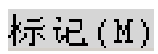 选项来标记一个操作,然后选择
选项来标记一个操作,然后选择
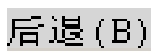 选项放弃在标记操作之后执行的所有操作;还可以选择
选项放弃在标记操作之后执行的所有操作;还可以选择
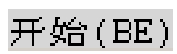 选项和
选项和
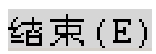 选项来放弃一组预先定义的操作。执行放弃命令后,命令行中将显示放弃的命令或系统变量设置。
选项来放弃一组预先定义的操作。执行放弃命令后,命令行中将显示放弃的命令或系统变量设置。
3.重做命令
重做命令是指重做(找回)使用UNDO命令放弃的最后一个操作,方法是单击“重做”按钮
 (或者选择下拉菜单
(或者选择下拉菜单
 命令,或者在命令行输入命令REDO并按Enter键)。
命令,或者在命令行输入命令REDO并按Enter键)。
在默认情况下,鼠标光标(简称为光标)处于标准模式(呈十字交叉线形状),十字交叉线的交叉点是光标的实际位置。当移动鼠标时,光标在屏幕上移动;当光标移动到屏幕上的不同区域,其形状也会相应地发生变化。如将光标移至菜单选项、工具栏或对话框内时,它会变成一个箭头。另外,光标的形状会随当前激活的命令的不同而变化(图1.6.2)。例如激活直线命令后,当系统提示指定一个点时,光标将显示为十字交叉线,可以在绘图区选取点;而当命令行提示选取对象时,光标则显示为小方框(又称选取框),用于选取图形中的对象。
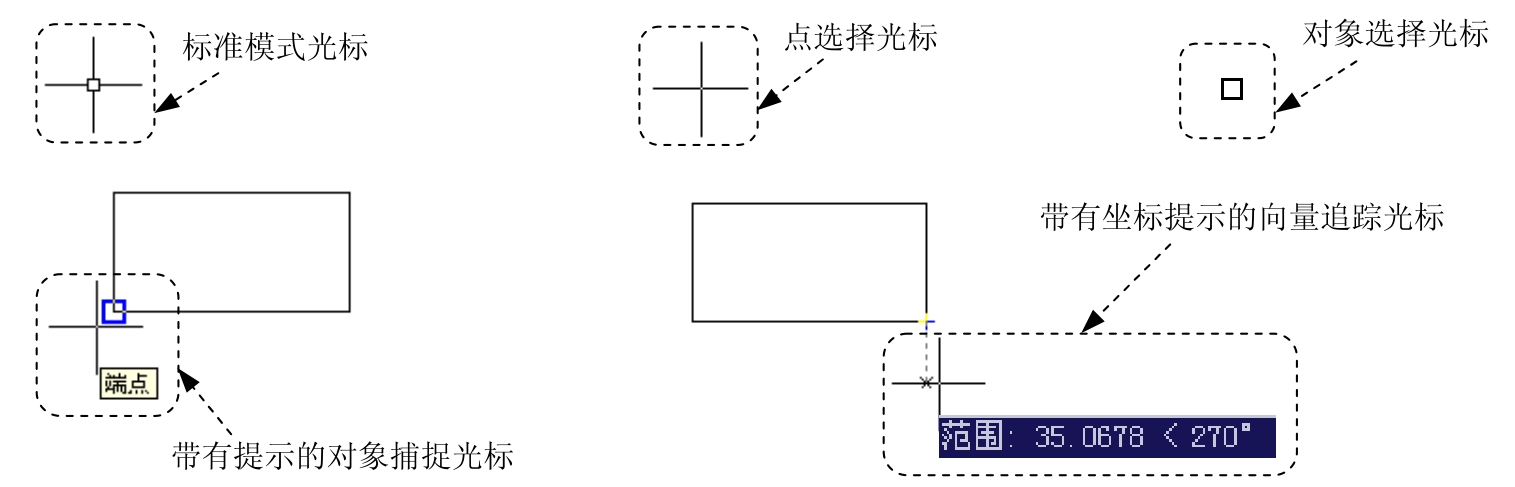
图1.6.2 光标的模式
在AutoCAD中,鼠标按钮定义如下。
● 左键:也称为选取键(或选择键),用于在绘图区中选取所需要的点,或者选取对象、工具栏按钮和菜单命令等。
● 中键:用于缩放和平移视图。
● 右键:右击时,系统可根据当前绘图状态弹出相应的快捷菜单。右键的单击功能可以修改,方法是选择下拉菜单
 命令,在“选项”对话框的
命令,在“选项”对话框的
 选项卡中单击
选项卡中单击
 按钮,在系统弹出的“自定义右键单击”对话框中进行所需的设置。
按钮,在系统弹出的“自定义右键单击”对话框中进行所需的设置。
AutoCAD有完善的联机帮助系统。使用联机帮助系统可以获取任何AutoCAD命令或主题的帮助。若要进入AutoCAD联机帮助系统,可按F1键或执行下列操作之一。
● 在信息中心右侧单击“帮助”按钮
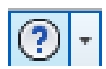 。
。
● 从
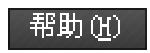 下拉菜单中选择
下拉菜单中选择
 命令。
命令。
● 在命令行中输入命令HELP,然后按Enter键。
在没有激活任何命令时,第一次访问联机帮助系统,系统将显示“目录”选项卡;如果已使用过帮助系统,下次查看帮助时系统则会调用最后使用过的选项卡;当激活某个命令时访问帮助系统,系统将会显示有关该命令的信息。